Modelos de regresión en la TI-84 Plus
Modelos de regresión es el proceso de encontrar una función que se aproxima a la relación entre las dos variables en dos listas de datos. La tabla muestra los tipos de modelos de regresión Plus calculadora TI-84 puede calcular.
| TI-Comando | Tipo de modelo | Ecuación |
|---|---|---|
| Med-Med | La mediana de la mediana | y = ax + b |
| LinReg (ax + b) | Lineal | y = ax + b |
| QuadReg | De segundo grado | y = ax2 + bx + c |
| CubicReg | Cubic | y = ax3 + bx2 + cx + d |
| QuartReg | Quartic | y = ax4 + bx3 + cx2 + dx + e |
| LinReg (a + bx) | Lineal | y = a + bx |
| LnReg | Logarítmica | y = a + b * ln (x) |
| ExpReg | Exponencial | y = abX |
| PwrReg | Poder | y = axb |
| Logística | Logística | y = c / (1 + a * e-bx) |
| SinReg | Sinusoidal | y = un pecado * (bx + c) + d |
Para calcular un modelo de regresión para los datos de dos variables, siga estos pasos:
Si es necesario, encienda el diagnóstico y poner la calculadora en el modo de funciones.
Cuando Stat Diagnostics está encendido, la calculadora muestra el coeficiente de correlación (r) Y el coeficiente de determinación (r2 o R2) Para los modelos de regresión apropiados (como se muestra en la tercera pantalla). Por defecto, Stat Diagnostics está apagada.
Si el modelo de regresión es una función que desea graficar, primero debe poner la calculadora en el modo de funciones.
Aquí es cómo convertir Stat Diagnóstico y configurado su calculadora al modo de función:
Pulse [MODE].
Utilice las teclas de flecha para resaltar STAT DIAGNÓSTICO ON y pulse [ENTER].
Utilice las teclas de flecha para resaltar FUNCIÓN y pulse [ENTER].
La primera pantalla muestra este procedimiento.
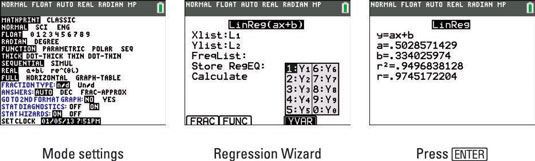
Seleccione un modelo de regresión en el menú CALCULATE Stat para activar el Asistente de regresión.
Para acceder al menú Stat CALCULAR, pulse
Pulse repetidamente la tecla de flecha hacia abajo hasta que el número o letra de la modelo de regresión deseado esté resaltado, y pulse [ENTER] para seleccionar ese modelo.
Introduzca el nombre de los datos listaX e introduzca el nombre de los datos listaY.
Si es necesario, introduzca el nombre de la lista de frecuencias.
Con el cursor en la línea tienda RegEQ, introduzca el nombre de la función (Y1, ... , Y9, o Y0) En el que el modelo de regresión se va a almacenar.
Para introducir un nombre de función, presione un $ para acceder al menú de Y-VAR acceso directo y luego introduzca el número de la función que desee, como se muestra en la segunda pantalla.
Pulse [ENTER] en CALCULAR para ver la ecuación del modelo de regresión.
Esto se ilustra en la tercera pantalla. La ecuación del modelo de regresión se almacena automáticamente en el editor Y = con el nombre que ha introducido en el paso 5.
Representación gráfica de un modelo de regresión
A menudo, es una buena idea echar un vistazo al gráfico de dispersión de los datos para determinar qué tipo de modelo de regresión es el mejor. Estos son los pasos a representar un gráfico de dispersión de los datos y el modelo de regresión en el mismo gráfico:
Si no lo ha hecho, representar gráficamente los datos de dos variables en un gráfico de dispersión o un xy-esquema lineal.
Configure el gráfico de dispersión pulsando [segunda] [Y =] [ENTER]. Ver Stat Plot1 en la primera pantalla.
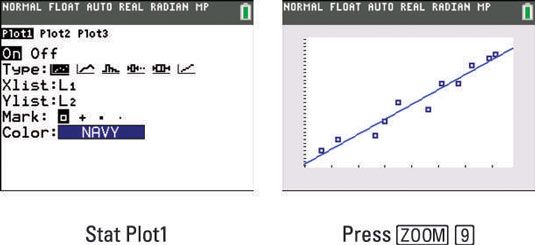
Pulse [ZOOM] [9] para ver la gráfica de sus datos y el modelo de regresión.
Este proceso se ilustra en la segunda pantalla.






